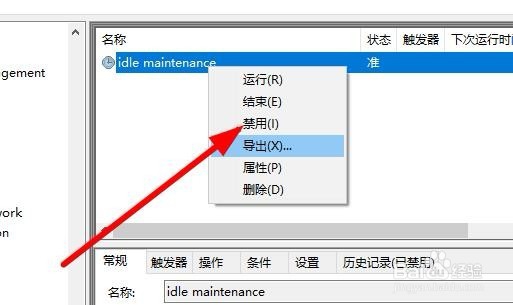1、在Windows10系统桌面,我们右键点击桌面上的“此电脑”图标,在弹出菜单中选择“管理”菜单项。

2、接下来在打开的Windows10的计算机管理窗口中,我们点击左侧边栏的“任务计划程序”菜单项。

3、接下来依次点击“任务计划程序库/Microsoft/Windows”菜单项。

4、接下来在展开的菜单中我们再找到一个TaskScheduler的菜单项。
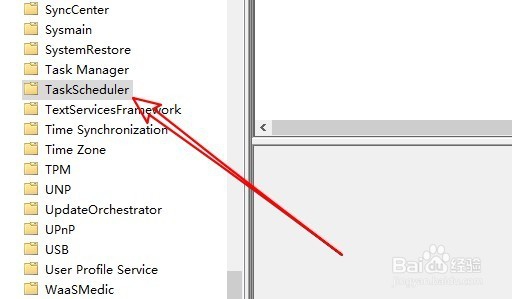
5、在右侧的窗口中找到“idle maintenance”设置项

6、右键点击该设置项,在弹出菜单中选择“禁用”菜单项。这样我们就关闭了计划任务中的“自动维护”功能了。